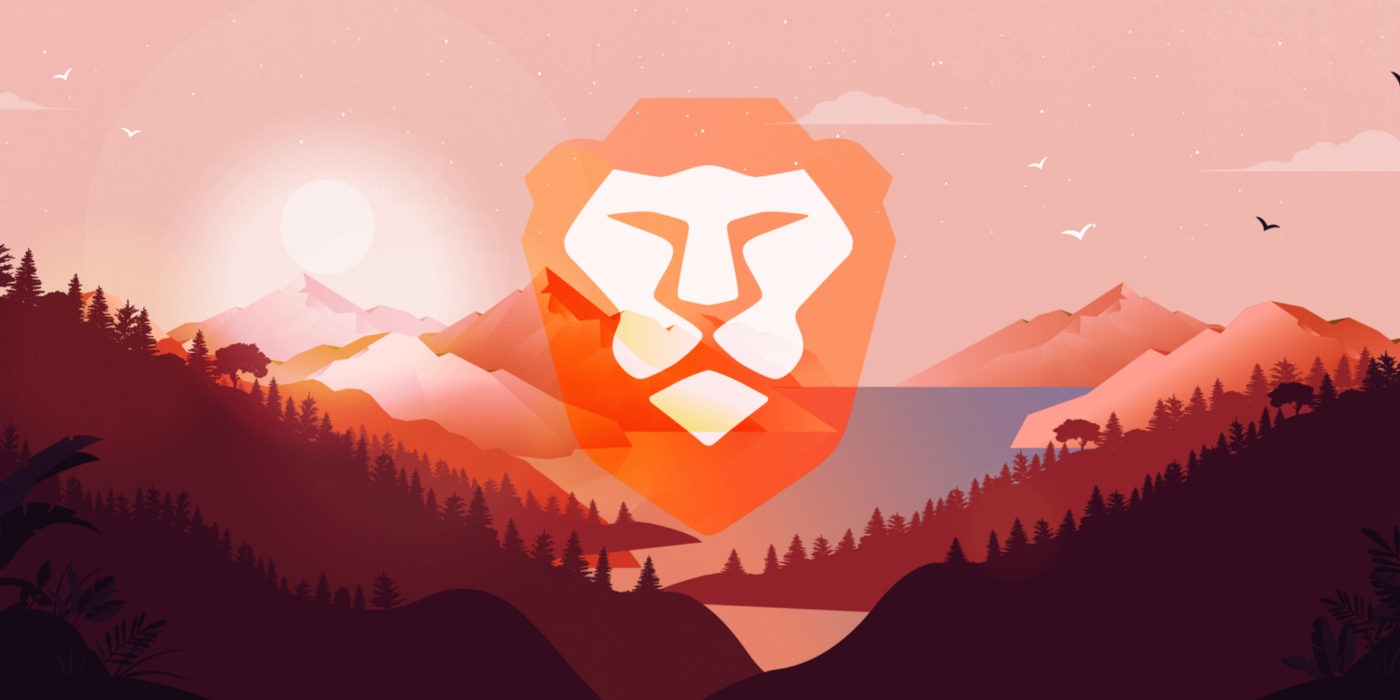
Brave Bowser ist eine der am schnellsten wachsenden Webbrowser-Plattformen, die von Millionen von Benutzern auf der ganzen Welt als täglicher Treiber verwendet wird. Brave hat die Erwartungen der Benutzer mit seinen Datenschutzfunktionen wie eingebautem Werbeblocker und Tracking-Cookies von Webseiten usw. übertroffen. Dies verschafft Brave browser einen Vorteil gegenüber anderen Wettbewerbern, da die meisten von ihnen nicht sehr viel Wert auf Datenschutz legen.
Darüber hinaus bietet es auch andere Funktionen wie Lesezeichen, Datenschutzregisterkarten sowie eine Option zum automatischen Ausfüllen. Mit dieser Funktion können Benutzer ihre häufig verwendeten Schlüsselwörter hinzufügen, die bei Bedarf automatisch eingegeben werden. Die Adresse kann alle grundlegenden Notwendigkeiten wie Standortadresse, Name der Organisation, Telefonnummer und andere Details enthalten. Durch die Verwendung der Option zum automatischen Ausfüllen wird es weniger irritierend, die auf mehreren Websites erforderliche Adresse hinzuzufügen, ohne sich um die manuelle Eingabe kümmern zu müssen.
Wenn Sie sich fragen, wie Sie die Funktion verwenden oder wie Sie eine Adresse für das automatische Ausfüllen auf Brave browser hinzufügen, machen Sie sich keine Sorgen. Wir haben alle erforderlichen Methoden sowie deren Anweisungen dazu aufgelistet.
Autofill-Adresse auf Brave browser hinzufügen
Brave gibt dem Benutzer auch die Möglichkeit, mehrere Büro-, Privat-, Arbeitsadressen usw. hinzuzufügen. Die erforderlichen Schritte sind unten aufgeführt und nicht sehr kompliziert.
- Öffnen Sie Brave browser auf Ihrem Desktop-Gerät.
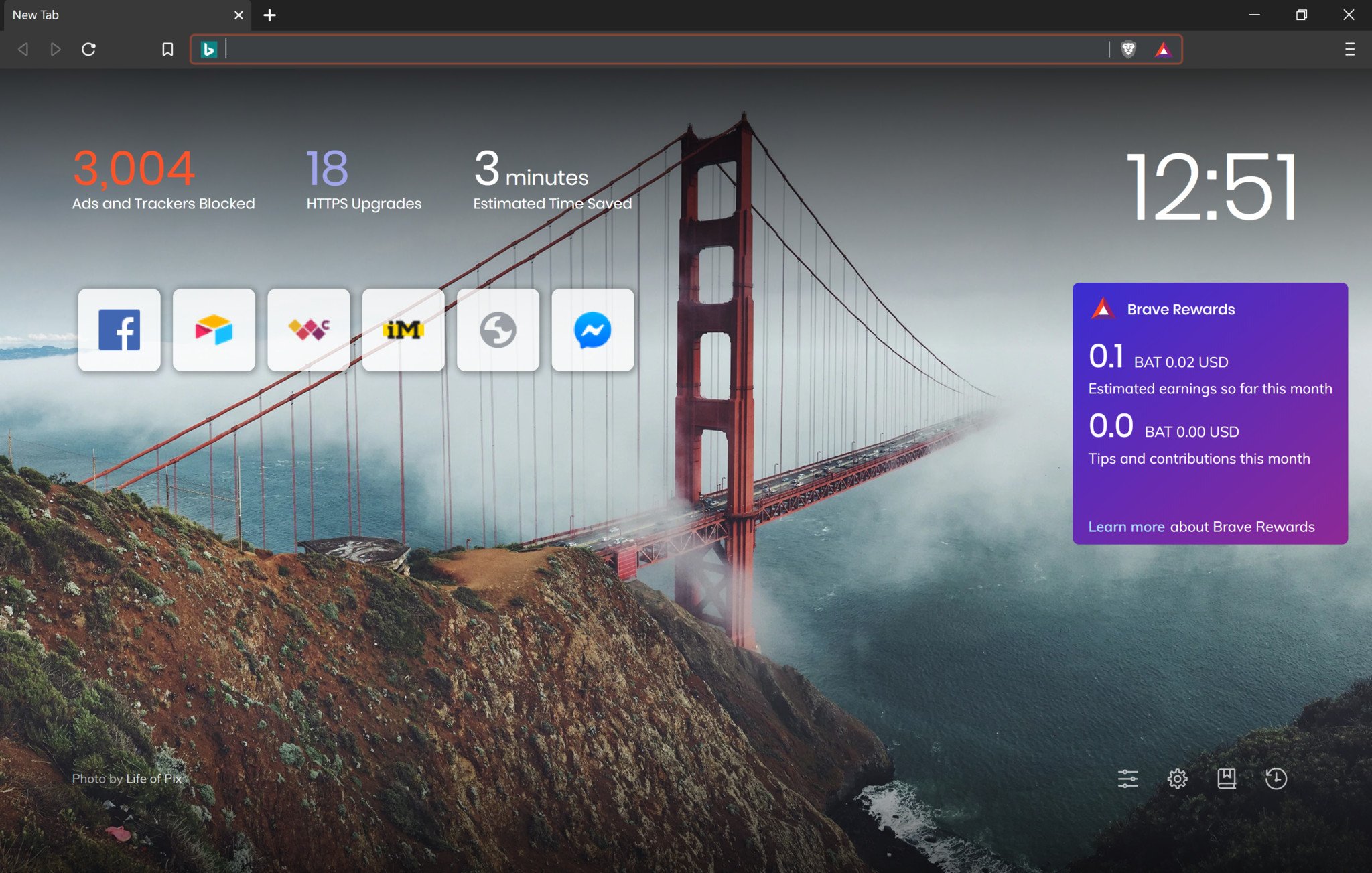
- Klicken Sie in der oberen rechten Ecke des Fensters auf das Symbol mit den drei horizontalen Linien oder auf das Menü „Mehr“.
- Klicken Sie im Dropdown-Menü auf die Option Einstellungen.
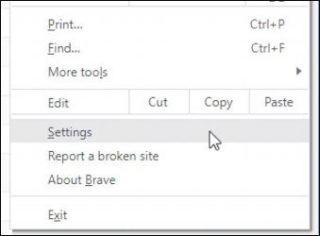
- Gehen Sie nun im Menü auf der linken Seite zu Zusätzliche Einstellungen.
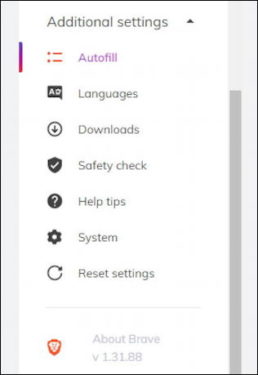
- Wählen Sie die Registerkarte Adresse und mehr in der Option zum automatischen Ausfüllen.
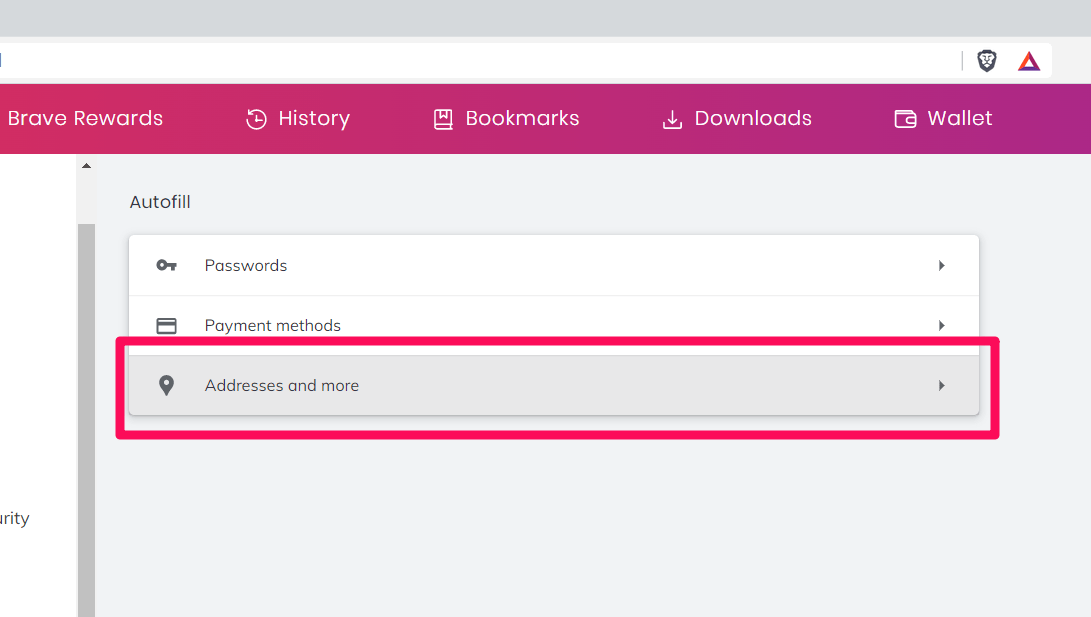
- Klicken Sie neben Adressen auf die Schaltfläche Hinzufügen.
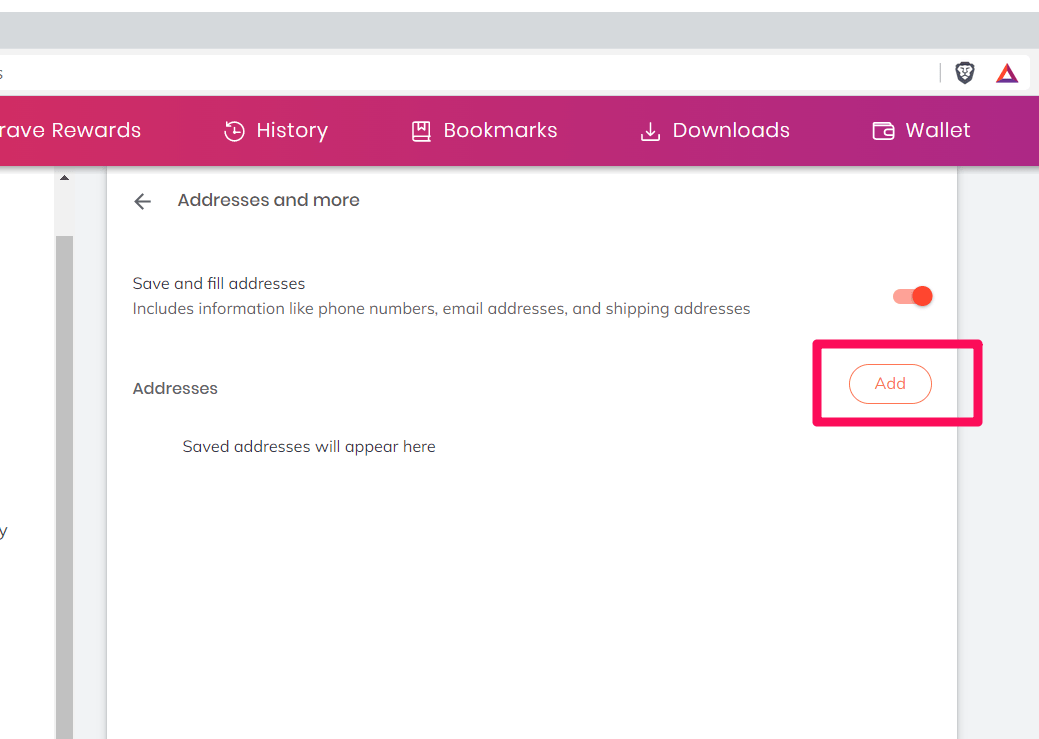
- Die Eingabeaufforderung „Adresse hinzufügen“ wird angezeigt.
- Füllen Sie den Abschnitt mit den entsprechenden Details aus.
- Klicken Sie nun auf die Schaltfläche Speichern.
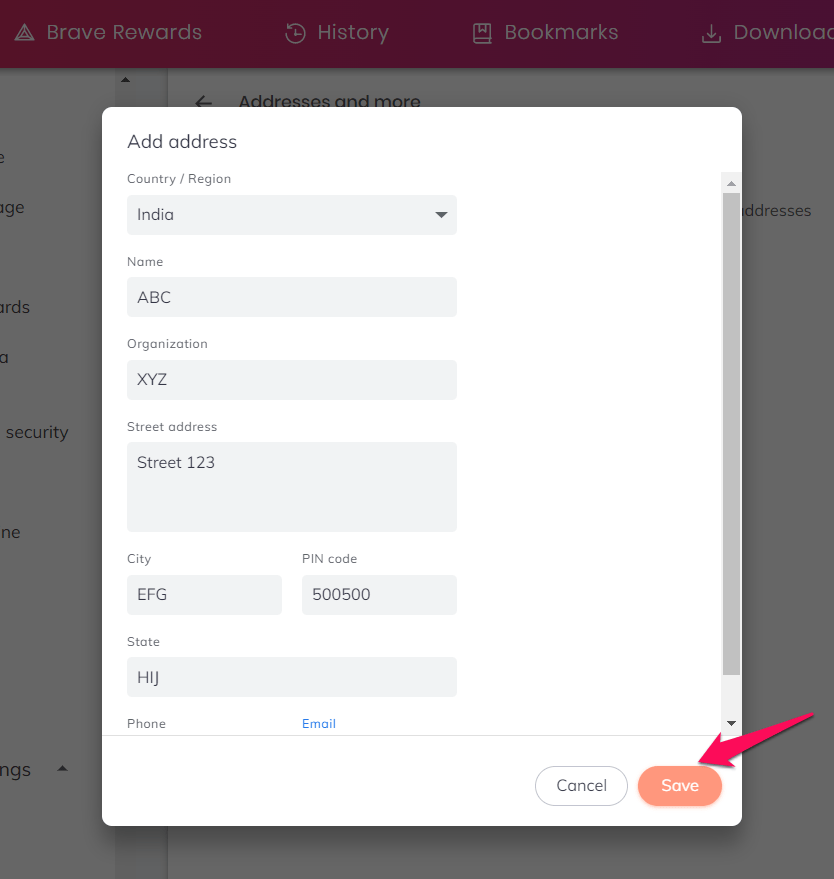
Option zum automatischen Ausfüllen umschalten
Nachdem Sie die Adresse hinzugefügt haben, können Sie die Autofill-Option ein- oder ausschalten, wenn Sie die Option nicht verwenden möchten. Dies sind die Schritte, die dazu erforderlich sind:
- Starten Sie Brave Browse auf Ihrem Gerät.
- Klicken Sie nun auf das Symbol mit den drei horizontalen Linien.
- Wählen Sie nun Einstellungen aus der Liste der Optionen.
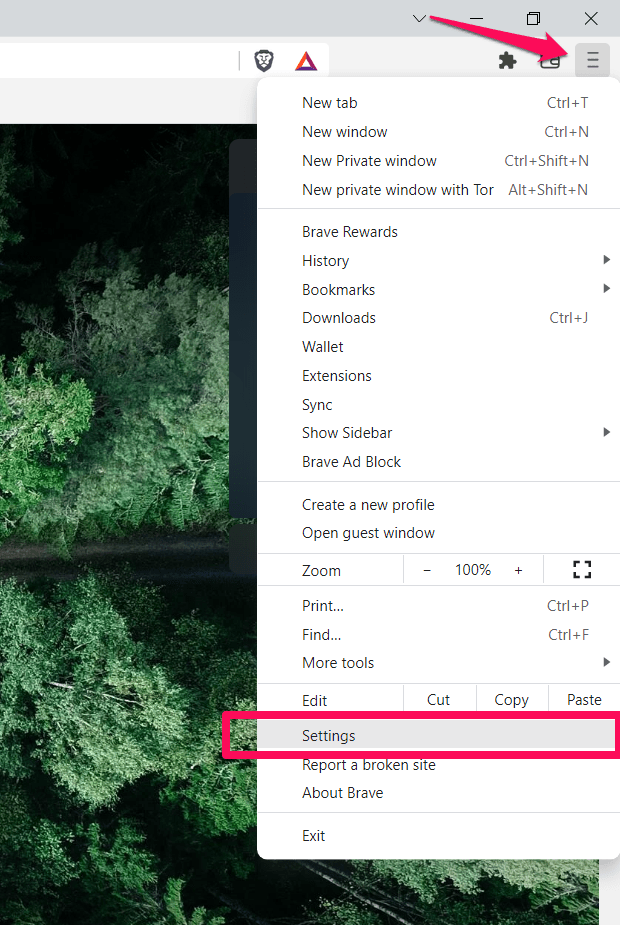
- Navigieren Sie auf der linken Seite zur Option Zusätzliche Einstellungen.
- Wählen Sie Autofill neben Adresse und weitere Option.
- Suchen Sie den Umschalter mit dem Namen Adresse speichern und ausfüllen.
- Schalten Sie es ein oder aus, um die Autofill-Einstellungen zu aktivieren oder zu deaktivieren.
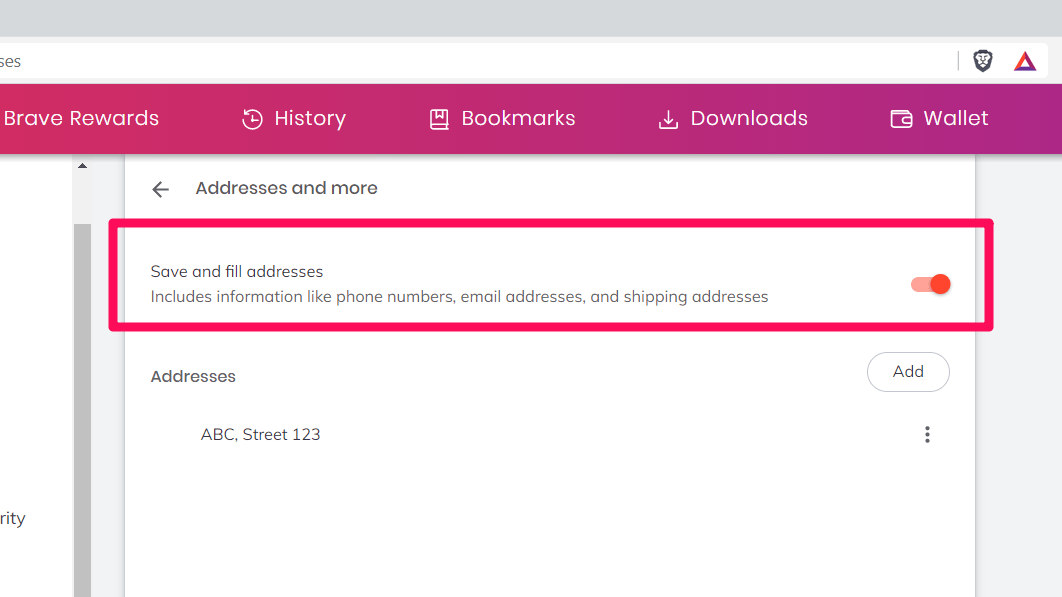
Adressoption anpassen
Wenn Sie Änderungen an den hinzugefügten Adressen in der Option zum automatischen Ausfüllen vornehmen möchten, befolgen Sie die nachstehenden Anweisungen:
- Öffnen Sie Brave browser.
- Gehen Sie zur Option Adressen und mehr. (Siehe die oben genannten Schritte)
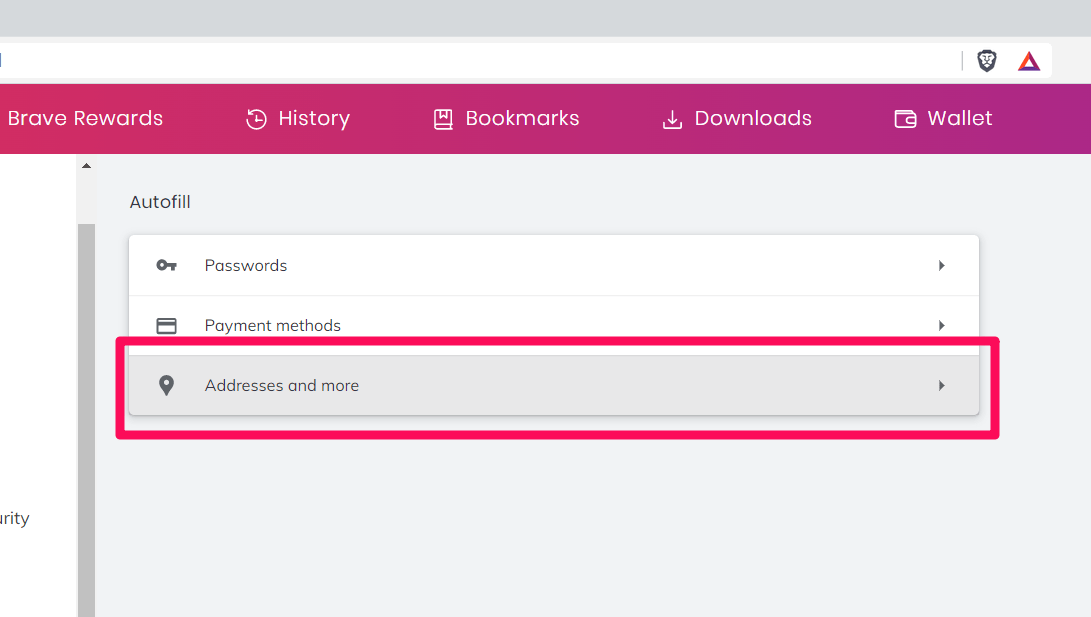
- Klicken Sie nun neben den hinzugefügten Adressen auf die drei senkrechten Punkte.
- Wählen Sie nach Belieben Bearbeiten oder Entfernen.
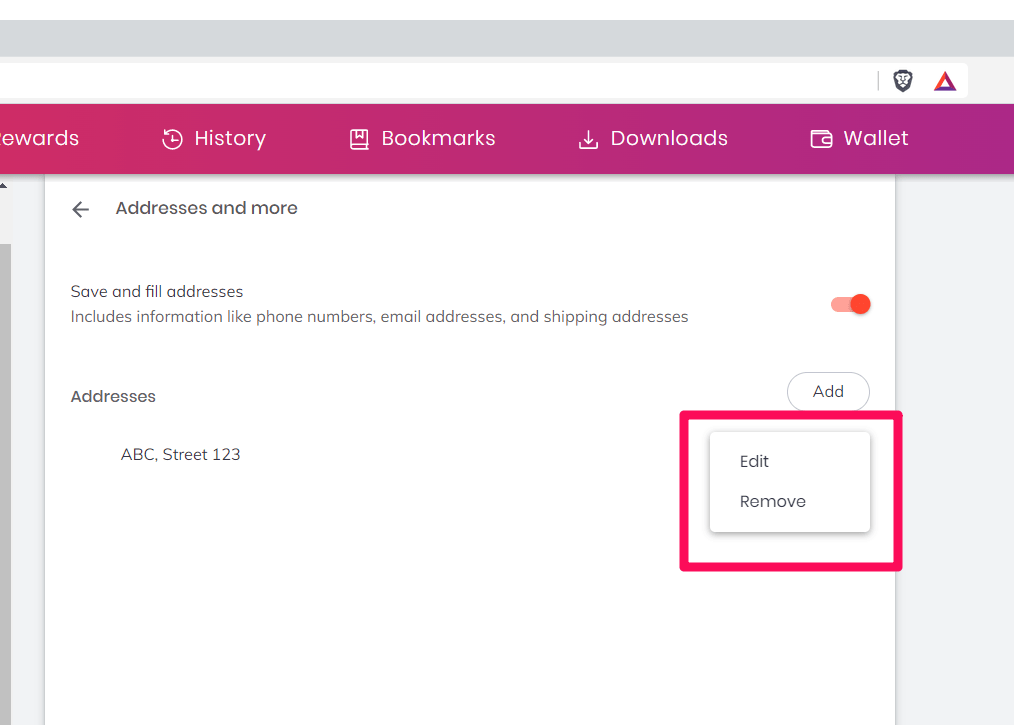
- Nachdem Sie Änderungen vorgenommen haben, klicken Sie auf die Schaltfläche Speichern.
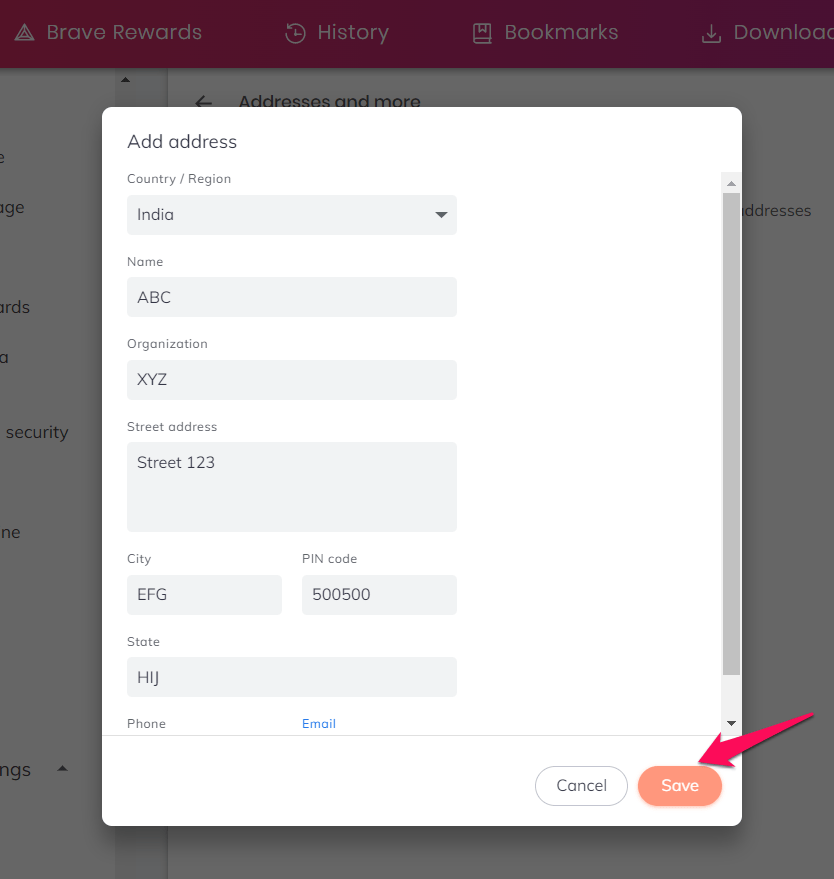
Fazit
Das automatische Ausfüllen ist eine wesentliche Funktion, mit der Benutzer die Probleme vermeiden können, dieselben Details oder Informationen immer wieder an mehreren Stellen einzugeben. Die Funktion zum automatischen Ausfüllen kann mit beliebigen Schlüsselwörtern wie Zahlungsmethode, Benutzername, Passwort, Adressen oder anderen verwendet werden. Wenn Sie sich Sorgen um die Privatsphäre Ihrer gespeicherten Daten machen, machen Sie sich keine Sorgen, Brave ist eine seriöse Marke, die keine Kompromisse bei der Privatsphäre der Benutzer eingeht.
Wenn Sie wissen möchten, wie Sie eine Adresse für das automatische Ausfüllen auf Brave browser hinzufügen, lesen Sie die oben im Artikel aufgeführten Methoden und Anweisungen.